Agrupación de objetos
Puede agrupar objetos como ayuda para la composición del diseño. Uno o varios grupos también pueden pertenecer a un grupo "principal".
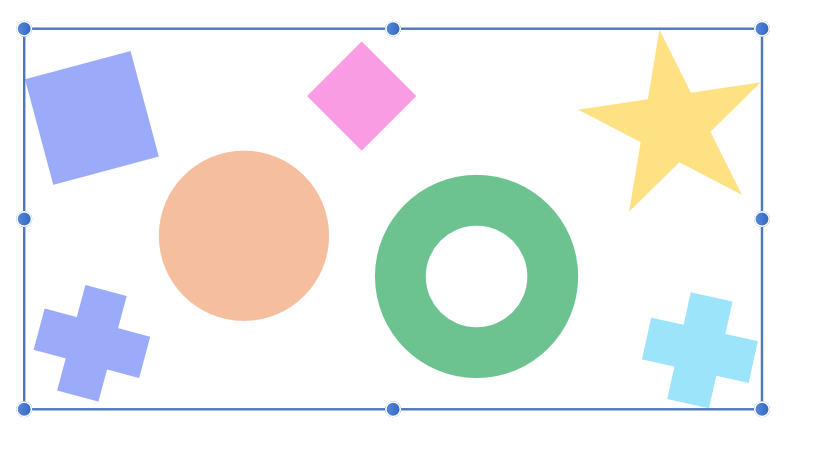
Puede agrupar objetos como ayuda para la composición del diseño. Uno o varios grupos también pueden pertenecer a un grupo "principal".
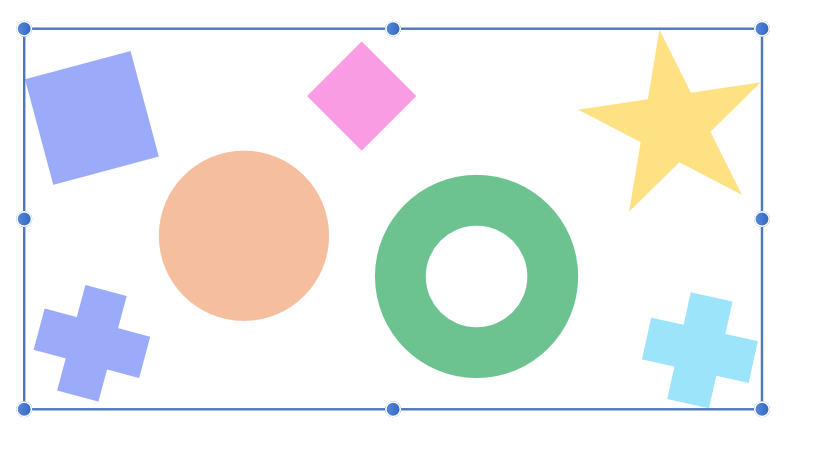
Los objetos agrupados permanecen juntos, lo que permite seleccionarlos, moverlos, copiarlos y editarlos con facilidad como si fueran un único objeto.
Los grupos, y los grupos anidados, se pueden descomponer posteriormente en componentes u objetos separados. La desagrupación se puede activar para grupos individuales, o para varios grupos o grupos anidados con un solo comando.
Además, puede convertir un grupo en una capa posteriormente (en caso necesario) como ayuda para la organización del diseño.
Puede habilitar la configuración Preguntar el nombre al crear capas y grupos para que se le solicite nombrarlos al crearlos. Se encuentra en la sección Ajustes (o Preferencias) > Interfaz de usuario.